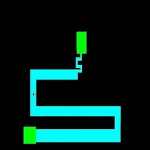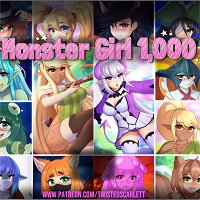Overwatch 2: Sınırları genişletme ve takma ad değişiklikleri
*Overwatch 2 *'nin canlı dünyasında, oyun içi adınız sadece bir etiket değil, oyun tarzınızı, kişiliğinizi, hatta mizah anlayışınızı sergiliyor olsun, oyun kişiliğinizin bir yansımasıdır. Bununla birlikte, trendler ve tatlar geliştikçe, kendinizi bu takma adayı yenilemek isteyerek bulabilirsiniz. Neyse ki, adınızı güncellemek açıktır ve bu kılavuz farklı platformlarda bu süreç boyunca size yol gösterecektir.
İçindekiler
- Overwatch 2'de isminizi değiştirebilir misiniz?
- Overwatch 2'de isminizi nasıl değiştirirsiniz
- PC'de Nick'inizi Değiştirme
- Xbox'ta Adınızı Değiştirme
- PlayStation'da Kullanıcı Adınızı Değiştirme
- Nihai Öneriler
Overwatch 2'de isminizi değiştirebilir misiniz?
Evet, adınızı *Overwatch 2 *'de değiştirebilirsiniz ve işlem oyun platformunuza bağlı olarak biraz değişir. PC'de veya konsolda olun, ad değiştirme işleminde sorunsuz bir şekilde gezinmenize yardımcı olacak ayrıntılı bir kılavuzla kaplıdır.
Overwatch 2'de isminizi nasıl değiştirirsiniz
 Resim: StormForcegaming.co.uk
Resim: StormForcegaming.co.uk
Oyun içi kimliğiniz, diğer oyuncular tarafından görülebilen, Battle.net hesabınıza bağlıdır ve Battletag'ınız olarak bilinir. Hatırlanması gereken kilit noktalar:
- Her oyuncu bir ücretsiz Battletag değişikliği alır.
- Müteakip değişiklikler, ABD'de 10 $ gibi bir ücret maliyeti, savaş.net mağazasındaki bölgesel fiyatınızı kontrol edin.
- Xbox veya PlayStation'da oynarsanız, platformlar arası oynatma etkinleştirilirse, PC yöntemini izleyin.
- Crossplay devre dışı bırakıldığında, isim değişiklikleri için Xbox veya PlayStation ayarlarını kullanmanız gerekir.
PC'de Nick'inizi Değiştirme
PC oynatıcılar veya platformlar arası oyun etkin olan konsol oyuncuları için şu adımları izleyin:
- Resmi Battle.net web sitesini ziyaret edin ve hesabınıza giriş yapın.
- Sağ üst köşedeki mevcut kullanıcı adınızı tıklayın.
- "Hesap Ayarları" nı seçin ve Battletag bölümünüze gidin.
- "Güncelleme" etiketli mavi kalem simgesini tıklayın.
- Battletag adlandırma politikasına bağlı olarak yeni adınızı girin.
- "Battletag'ınızı değiştir" düğmesini tıklayarak onaylayın.
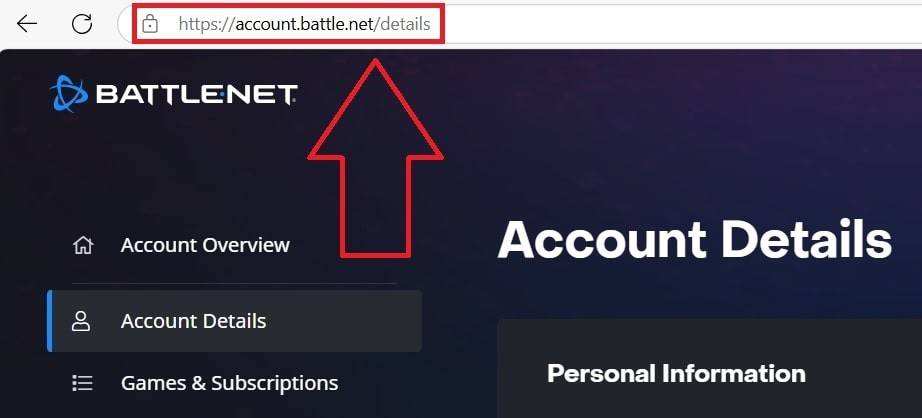 Resim: ensigame.com
Resim: ensigame.com
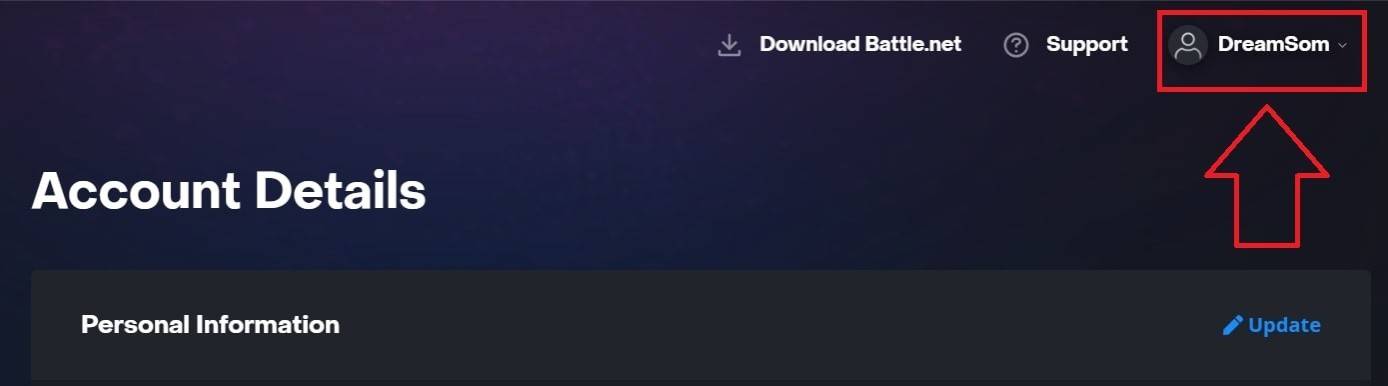 Resim: ensigame.com
Resim: ensigame.com
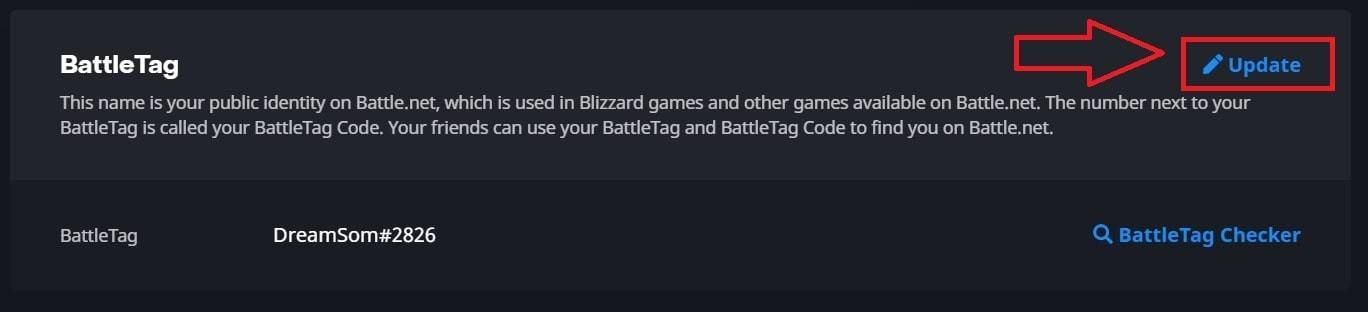 Resim: ensigame.com
Resim: ensigame.com
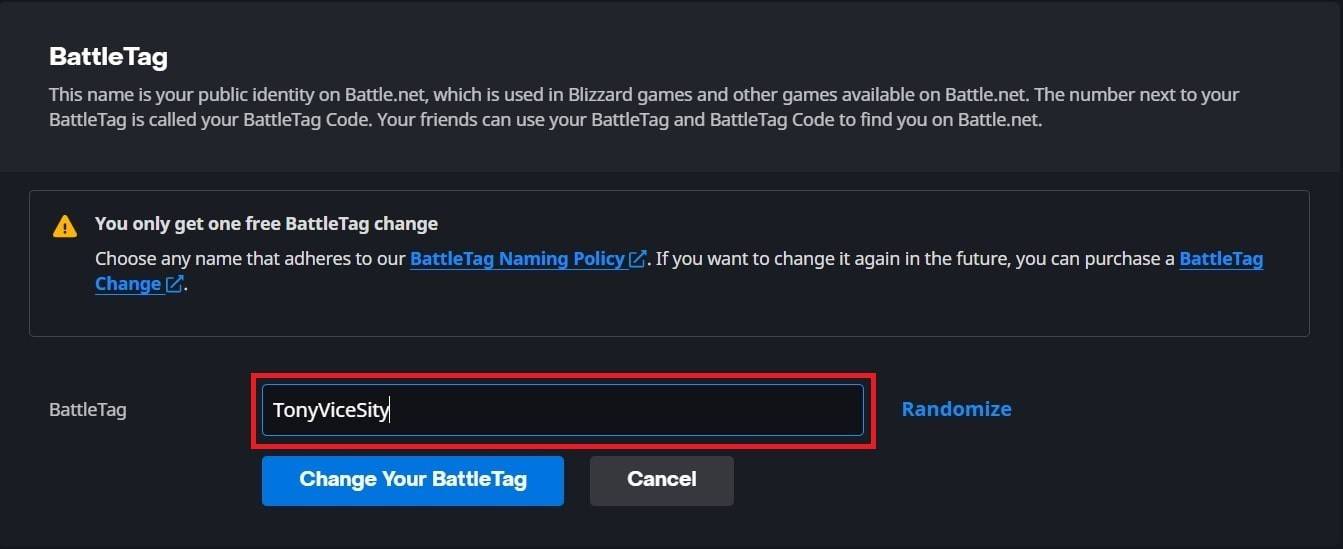 Resim: ensigame.com
Resim: ensigame.com
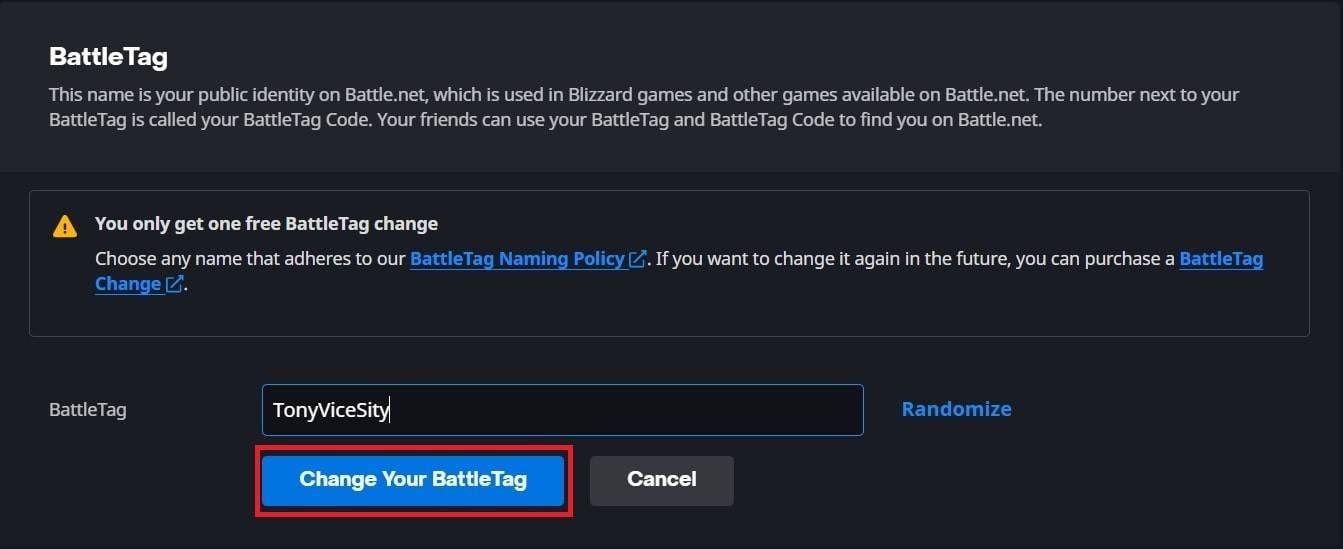 Resim: ensigame.com
Resim: ensigame.com
Önemli Not: Yeni Battletag'ınızın *Overwatch 2 *dahil olmak üzere tüm Blizzard oyunlarında güncellenmesi 24 saate kadar sürebilir.
Xbox'ta Adınızı Değiştirme
Platformlar arası Play devre dışı olan Xbox oyuncuları için oyun içi adınız Xbox Gamertag'ınızdır. Şu adımları izleyin:
- Ana menüyü açmak için Xbox düğmesine basın.
- "Profil ve Sistem" e gidin, ardından Xbox profilinizi seçin.
- "Profilimi" seçin, ardından "Profili Özelleştir".
- Mevcut Gamertag'ınızı tıklayın ve istediğiniz yeni adınızı girin.
- Ekrandaki talimatları izleyerek değişikliği onaylayın.
 Resim: Dexerto.com
Resim: Dexerto.com
 Resim: xbox.com
Resim: xbox.com
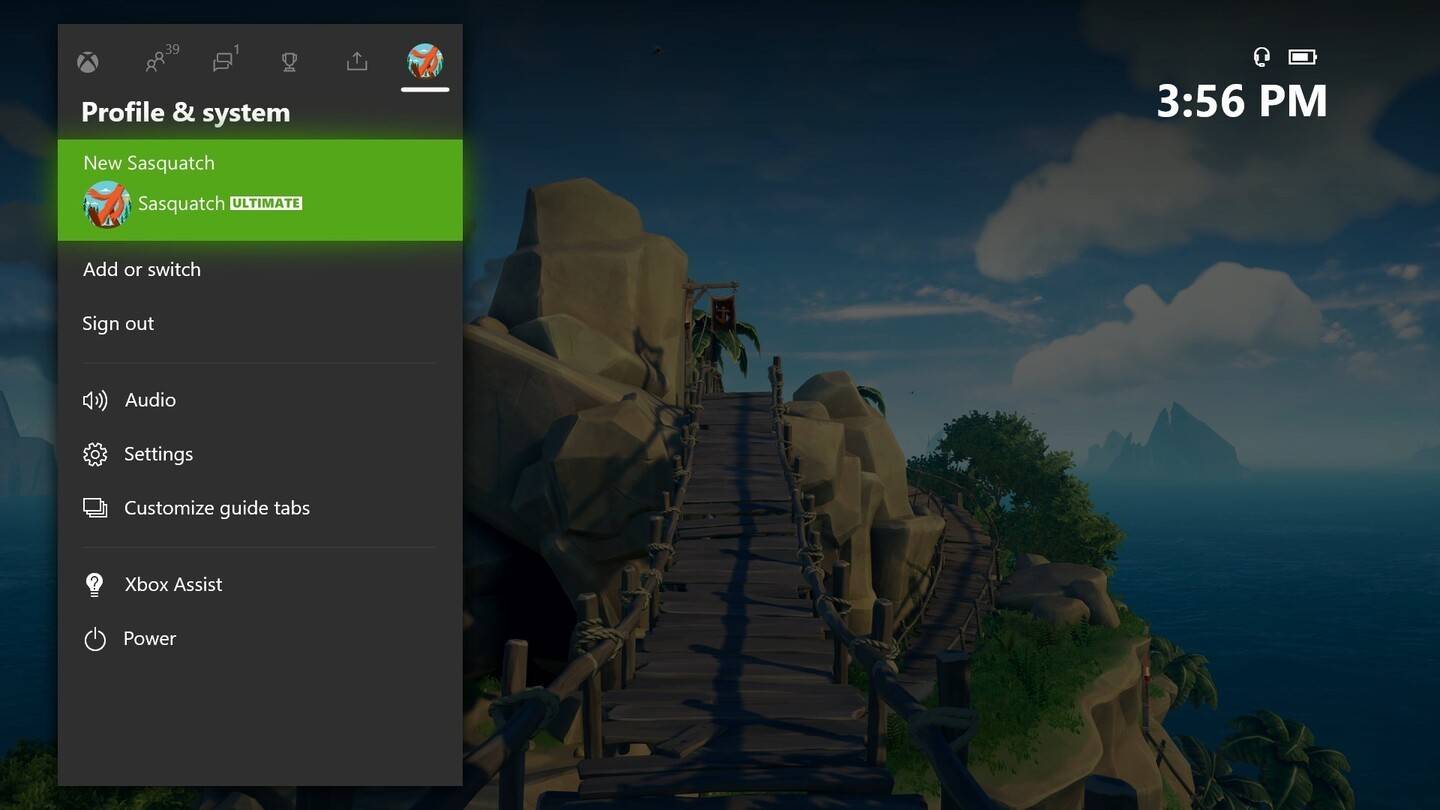 Resim: News.xbox.com
Resim: News.xbox.com
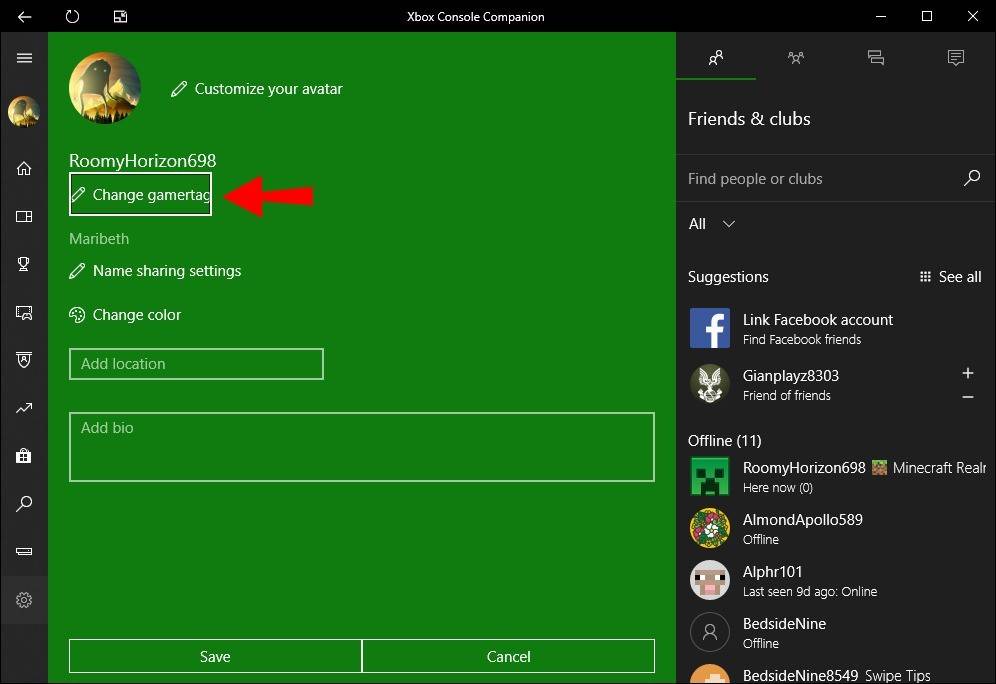 Resim: alphr.com
Resim: alphr.com
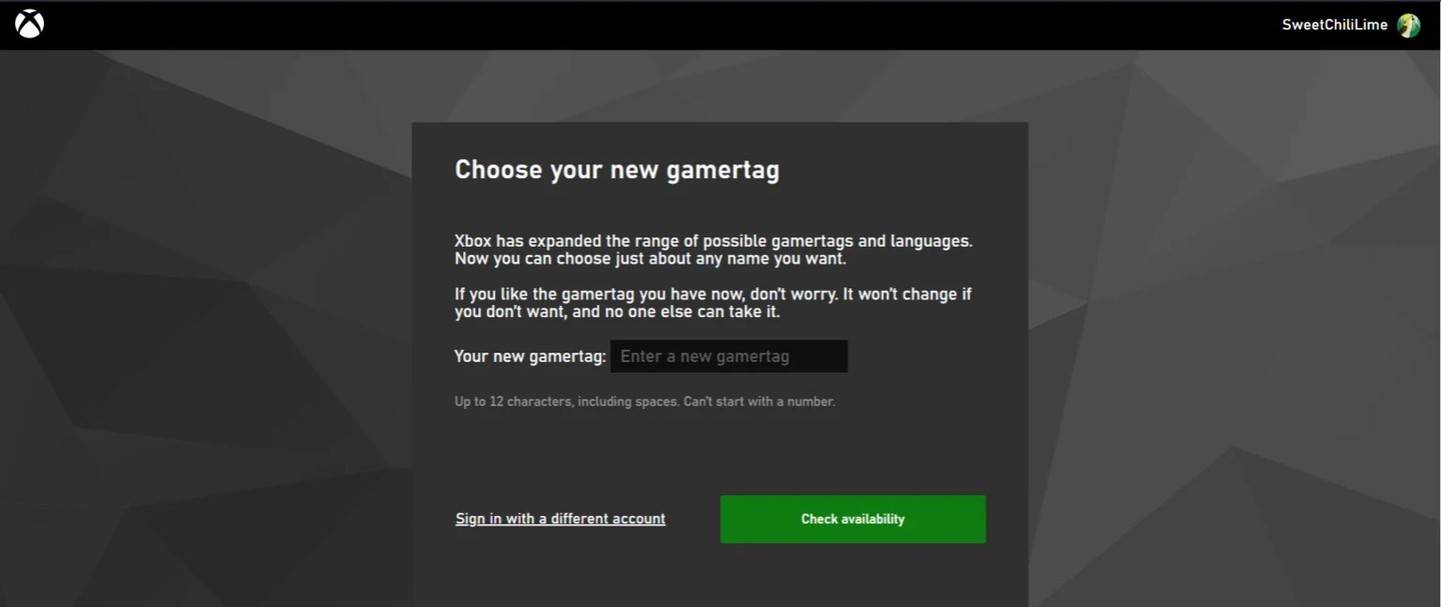 Resim: androidAuthority.com
Resim: androidAuthority.com
 Resim: androidAuthority.com
Resim: androidAuthority.com
Önemli Not: Güncellenmiş adınız yalnızca Crossplay etkinleştirilmeden diğer Xbox oyuncuları tarafından görülebilir. Diğerleri battletag'ınızı Battle.net'ten görecek.
PlayStation'da Kullanıcı Adınızı Değiştirme
PlayStation'da, platformlar arası oyun devre dışı bırakıldığında, PSN kimliğinizi kullanırsınız. İşte nasıl değiştireceğiniz:
- Ana konsol ayarlarını açın ve "Ayarlar" a gidin.
- "Kullanıcılar ve Hesaplar" ı seçin.
- "Hesaplar" a, sonra "Profil" e gidin.
- "Çevrimiçi Kimlik" alanını bulun ve "Online Kimliğini Değiştir" i tıklayın.
- Yeni adınızı girin ve değişiklikleri onaylayın.
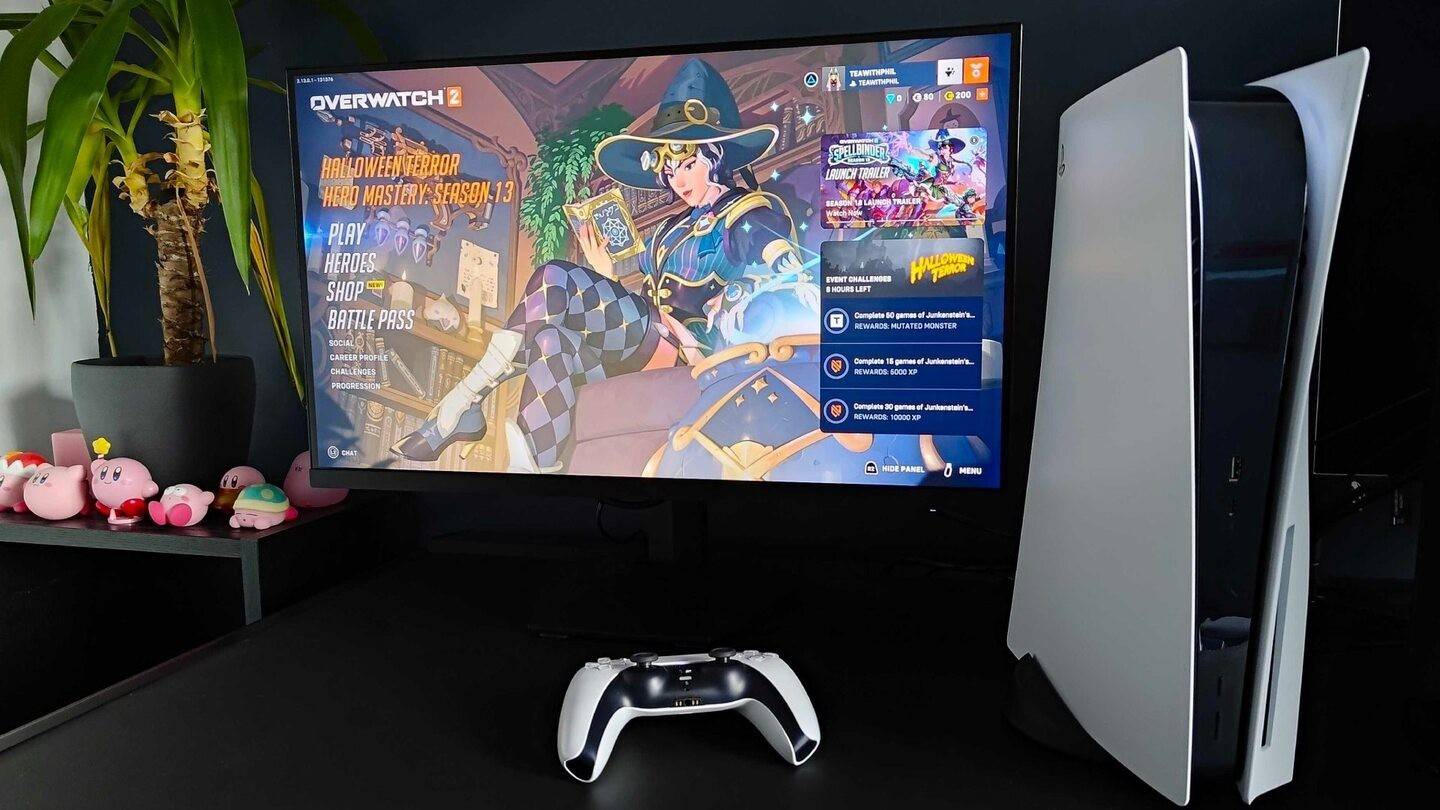 Resim: inkl.com
Resim: inkl.com
 Resim: androidAuthority.com
Resim: androidAuthority.com
 Resim: androidAuthority.com
Resim: androidAuthority.com
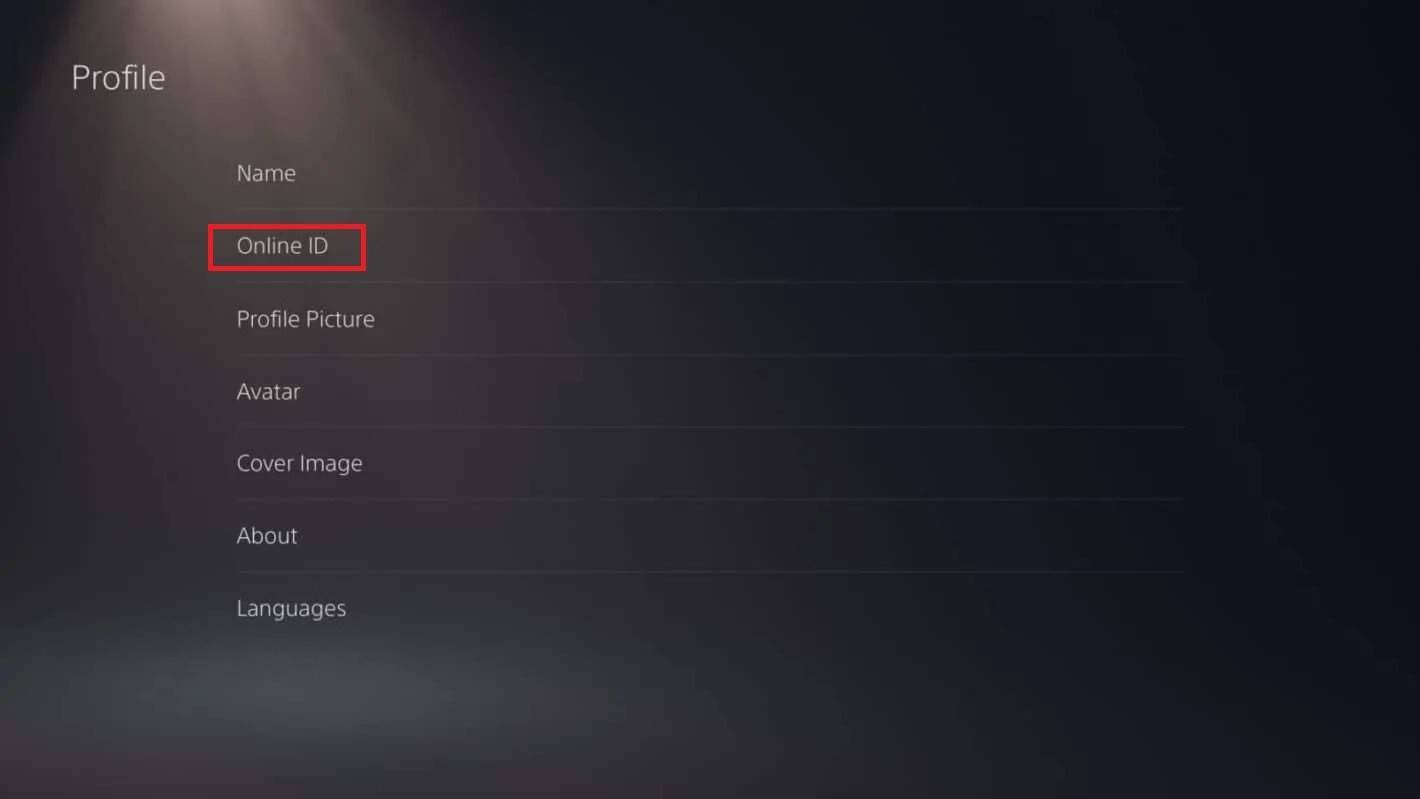 Resim: androidAuthority.com
Resim: androidAuthority.com
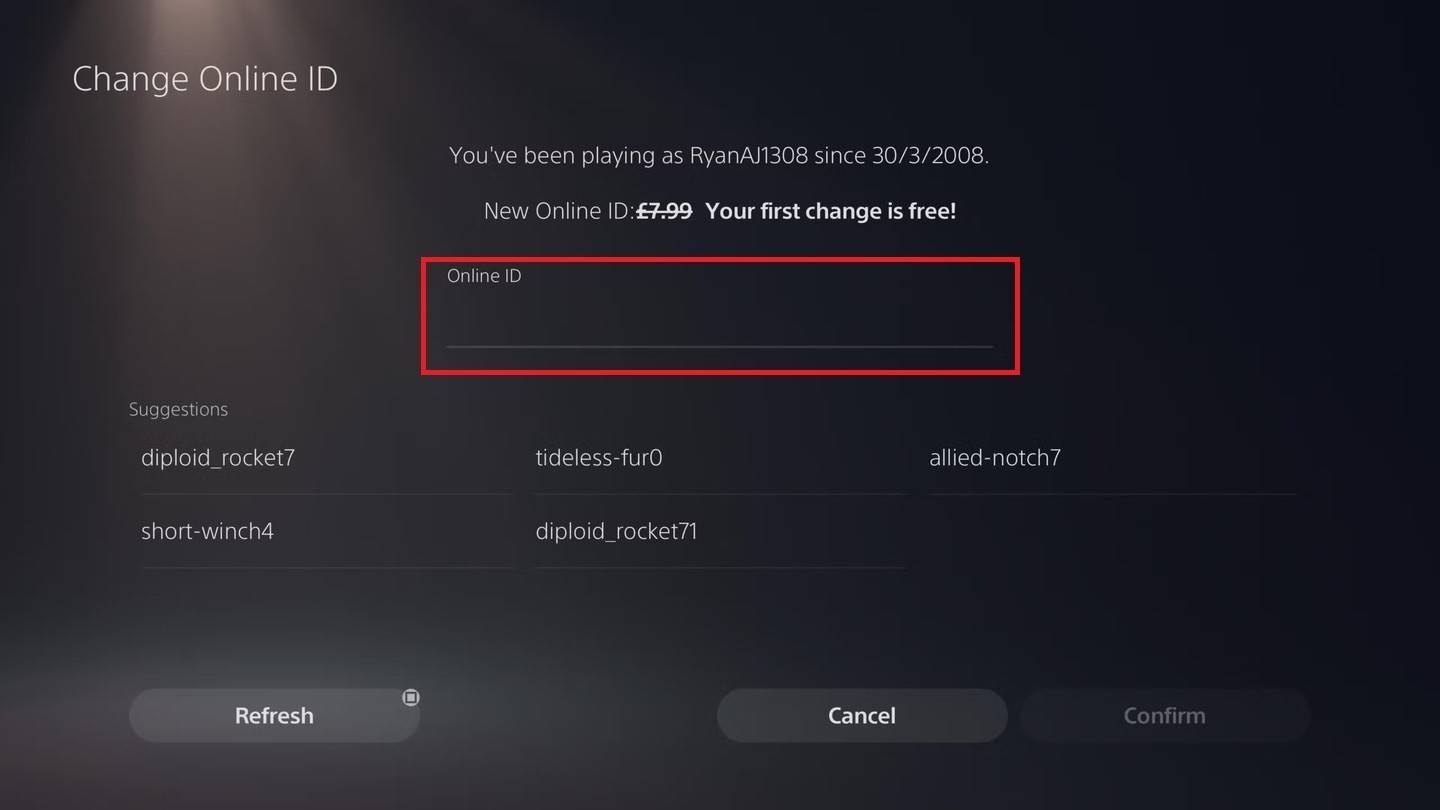 Resim: androidAuthority.com
Resim: androidAuthority.com
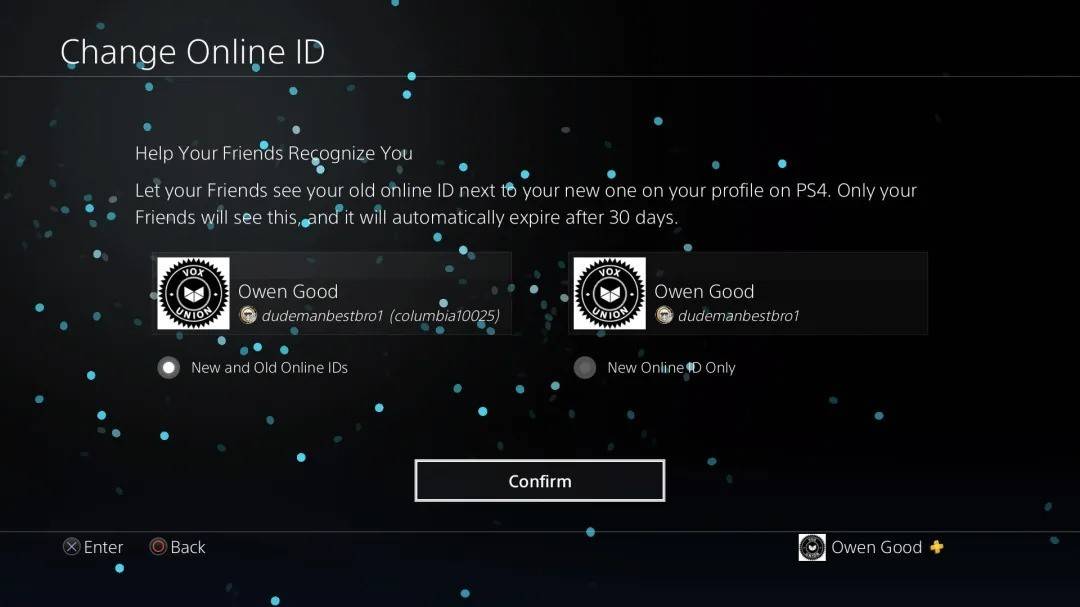 Resim: androidAuthority.com
Resim: androidAuthority.com
Önemli Not: Yeni PSN kimliğiniz yalnızca Crossplay olmadan diğer PlayStation oyuncuları tarafından görülebilir. Crossplay etkinken, Battle.net'ten Battletag'ınız görüntülenecektir.
Nihai Öneriler
*Overwatch 2 *'de adınızı değiştirmeden önce şu noktaları göz önünde bulundurun:
- PC'deyseniz veya çapraz platformlu oynatma etkinleştirilmiş bir konsolsanız, PC yöntemini kullanın.
- Crossplay olmadan Xbox için, Gamertag ayarları aracılığıyla adınızı değiştirin.
- Crossplay olmadan PlayStation için PSN kimliğinizi güncelleyin.
- Unutmayın, bir ücretsiz Battletag değişikliği elde edersiniz; Sonraki değişiklikler bir ücrete maruz kalır.
- Ücretli bir değişiklik planlıyorsanız, Battle.Net Cüzdanınızın yeterli fona sahip olduğundan emin olun.
Bu adımları izleyerek ve *Overwatch 2 *'deki isim değişikliklerinin nüanslarını anlayarak, oyun içi kimliğinizin gelişen oyun kişiliğinizi yansıtmaya devam etmesini sağlayabilirsiniz.
En son makaleler
















](https://images.dyk8.com/uploads/18/17380116246797f3e8a8a39.jpg)